5 tapaa muuntaa PNG BMP:ksi Windowsissa/Macissa/Onlinessa/iPhonessa/Androidissa
On yleisiä skenaarioita, joita ihmiset haluavat muuntaa PNG BMP:ksi. Voit esimerkiksi vaihtaa BMP-muotoon, jotta se on yhteensopiva vanhempien ohjelmistojen kanssa. Se on myös erinomainen tapa saada parempi kuvanlaatu muuttamalla kuvat BMP-muotoon. Tai voit saada lisätyn värisyvyyden ja vanhan tuen PNG-BMP-kuvamuunnoksen avulla. Jos kohtaat tällaisia tilanteita ja haluat löytää parhaan PNG-BMP-muuntimen lisäkuvamuunnoksia varten, voit jatkaa lukemista saadaksesi yksityiskohtaisia tietoja.
Opasluettelo
Osa 1: 5 tapaa muuntaa PNG BMP:ksi rajoittamattomasti Osa 2: Vaihda BMP PNG Online -muotoon ilmaiseksi Osa 3: PNG:n ja BMP:n UKKOsa 1: 5 tapaa muuntaa PNG BMP:ksi rajoittamattomasti
Löydät täältä täydellisen ratkaisun riippumatta siitä, kuinka monta PNG-kuvaa haluat muuntaa BMP: ksi tai kuinka suuri tiedostokoko on. Tarkista seuraavasta taulukosta, minkä menetelmän valitset.
| Työkalut | Plussat | Haittoja |
| Online-työkalut | • Muuta PNG BMP:ksi Windowsissa, Macissa, iPhonessa ja Androidissa ilman lisätyökalujen asentamista. • Jotkut online-BMP-muuntimet tukevat erämuuntamista. | • Edellyttää nopeaa ja vakaata Internet-yhteyttä. • Sinun on maksettava tiedostokokorajoituksen tai vesileiman poistamisesta. |
| Työpöytäohjelmisto | • Täysi PNG-kuvamuunnos BMP-kuvaksi offline-tilassa. • Tiedoston enimmäiskokorajoitusta ei ole. | • Sinun on ladattava lisäohjelmisto tietokoneellesi. |
| Chrome-laajennus | • Ilmainen ja helppokäyttöinen. • Saat nopeamman tavan vaihtaa kuvamuotoa. | • Jos käytät Firefoxia, Edgeä ja muita selaimia, sinun on asennettava muita laajennuksia. |
| Python | • Pythonilla voit muuttaa PNG:n BMP:ksi ja muiksi tuhansiksi kuviksi kerrallaan. • Kuvien muuntaminen ilman Internetiä on turvallista. | • Mac-käyttäjien osalta Python ja IDLE on asennettava manuaalisesti. |
| Mobiilisovellukset | • Voit erämuuntaa PNG-kuvia BMP-kuviksi iPhonessa ja Androidissa. • Internet-yhteyden nopeudella ei ole väliä. | • Jotkin sovellukset vaativat sovelluksen sisäisiä ostoksia lisämuokkausta varten. |
1. Online-työkalut
Voit nähdä monia online-PNG-BMP-muuntimia hakukoneiden kautta. Näillä online-BMP-muuntimilla on samanlainen käyttöliittymä ja toiminnot. Voit ladata PNG-kuvasi paikalliselta asemalta tai pilvitallennustilasta. Aseta sitten BMP tulostusmuodoksi. Suurin ero on PNG-BMP-verkkomuuntimien enimmäistiedostokokorajoitus. Tässä on nopea luettelo, jonka voit tarkistaa.
| Online BMP-muuntimet | Kuvan enimmäiskoko |
| Convertio | 100 Mt |
| CloudConvert | 25 tulosta päivässä |
| Zamzar | 50 Mt |
| FreeConvert | 25 muunnosminuuttia päivässä |
| ASPOSE | 250 Mt |
Vaihe 1.Avaa ilmainen PNG-BMP-muunnin verkossa selaimessasi, kuten Convertio.
Vaihe 2.Lataa PNG-kuvasi paikallisesta kansiosta, Dropboxista tai Google Drivesta.
Vaihe 3.Aseta BMP lähtökuvamuodoksi.
Vaihe 4.Napsauta "Muunna" saadaksesi muunnetut BMP-kuvat.
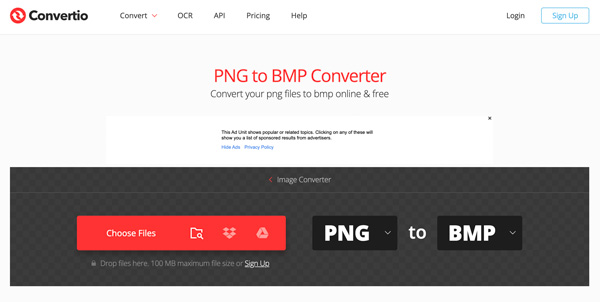
2. Työpöytäohjelmisto
Jos haluat muuntaa PNG-kuvia BMP-muotoon offline-tilassa, voit kokeilla GIMP:iä (Windows ja Mac), Paintia (Windows), Pixillion Image Converteria (Windows ja Mac) ja paljon muuta. Tässä otetaan GIMP esimerkkinä.
Vaihe 1.Suorita GIMP tietokoneellasi. Lisää PNG-kuvasi GIMPiin.
Vaihe 2.Napsauta "Vie nimellä…" vasemmassa yläkulmassa olevasta "Tiedosto"-pudotusvalikosta.
Vaihe 3.Valitse "Valitse tiedostotyyppi" -osiossa "Windows BMP -kuva".
Vaihe 4.Napsauta "Vie" viedäksesi PNG:n BMP:hen Macissa ja Windowsissa ilmaiseksi.
3. Chrome-laajennus
Monet online-PNG-BMP-muuntimet tarjoavat myös Chrome-laajennuksen, mukaan lukien Online-Convert (Chrome ja Firefox), Free Image Converter (Chrome) jne. Lisää vain PNG to BMP -laajennus selaimeesi. Myöhemmin voit napsauttaa tätä kuvanmuunninlaajennusta muita ilmaisia PNG-BMP-muunnoksia varten.
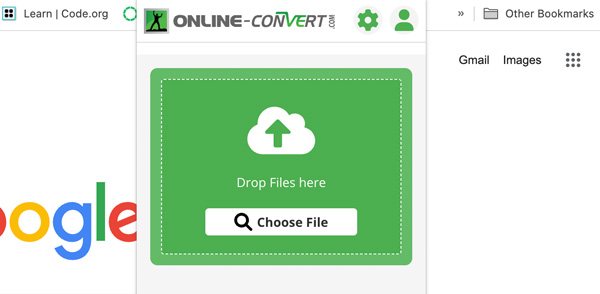
4. Python
Jos olet perehtynyt Pythoniin, voit saada vielä yhden tavan muuntaa .png .bmp:ksi ilmaiseksi. Tässä on esimerkki, jonka avulla voit muuttaa PNG-kuvan BMP:ksi PIL:llä (Python Imaging Library).
PIL-tuontikuvasta
# Avaa PNG-kuva
img = Image.open("input.png")
# Tallenna kuva BMP-tiedostona
img.save(”output.bmp”, ”BMP”)
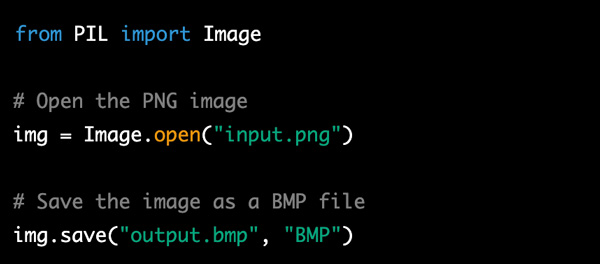
Nykyään PIL-kirjasto on vähemmän suosittu kuin ennen. Voit myös yrittää tehdä PNG:stä BMP-muunnoksen Pillow-sovelluksella.
PIL-tuontikuvasta
# Avaa PNG-kuva
img = Image.open("input.png")
# Tallenna kuva BMP-tiedostona
img.save(”output.bmp”)
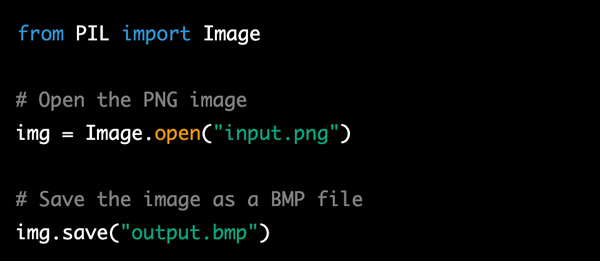
5. Mobiilisovellukset
Nyt on aika puhua PNG-kuvien muuntamisesta BMP-muotoon iPhonessa ja Androidissa. Voit todellakin käyttää online-muuntimia PNG-kuvien muuttamiseksi BMP:ksi. Mutta jos puhelimesi on usein poissa Internet-yhteydestä, tarvitset myös hyvän PNG-BMP-muuntimen.
iPhonessa:
Kuvanmuunnin: Tukee suosituimpia kuvamuunnoksia, mukaan lukien PNG ja BMP. Tämä BMP-muunninsovellus kaatuu kuitenkin toisinaan.
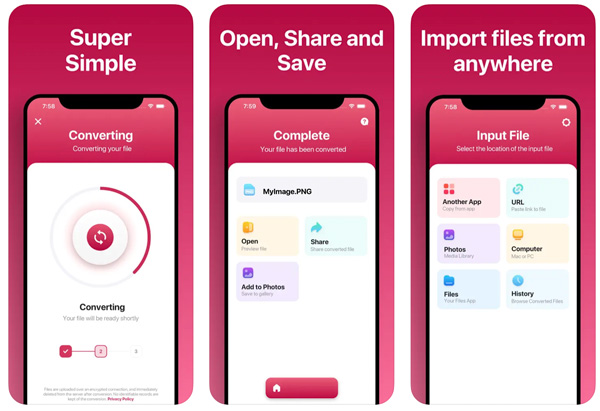
Tiedostonmuunnin ilmainen: Saat nopean muunnosnopeuden. Mutta parhaan kuvanlaadun saavuttaminen vaatii työtä.
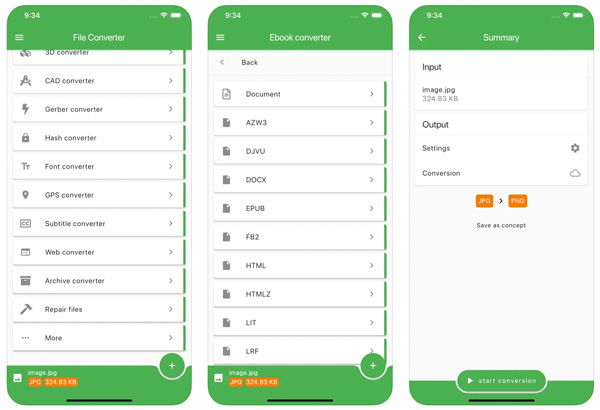
Androidilla:
Valokuvien ja kuvien koon muuttaja: Muunna useita PNG-kuvia BMP-muotoon Androidissa nopealla käsittelynopeudella. Mutta muunnettujen BMP-kuvien laatu saattaa olla odotettua huonompi.
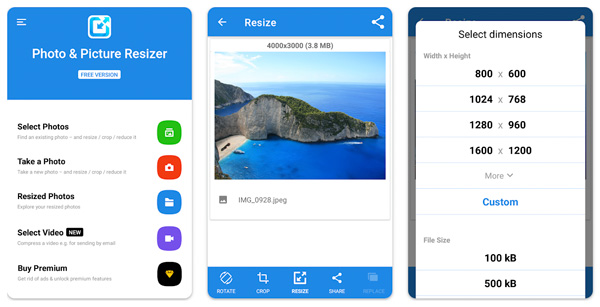
Image Converter Pro: Voit muuntaa PNG:n BMP:ksi ja muihin suosittuihin kuvamuotoihin Androidissa Image Converter Prolla. Jos haluat avata lisää ominaisuuksia, sinun on maksettava ylimääräinen $2.00.
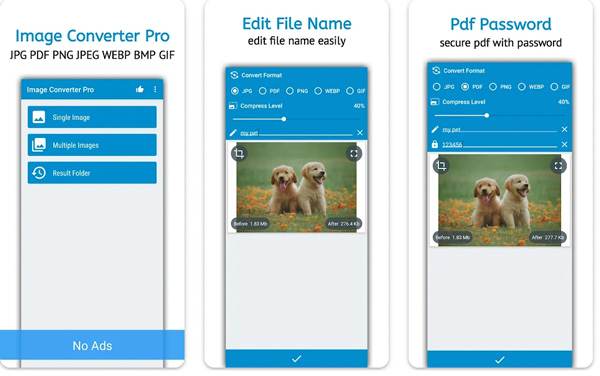
Osa 2: Vaihda BMP PNG Online -muotoon ilmaiseksi
Jos haluat muuntaa kuvat BMP:stä PNG-muotoon, on erittäin suositeltavaa käyttää sitä AnyRec ilmainen kuvanmuunnin verkossa. Täällä voit muuntaa jopa 40 BMP-kuvaa erässä PNG-, JPG- tai GIF-muotoon. Varmista vain jokainen BMP kuva on pienempi kuin 5 Mt. Vesileimaa tai käyttäjätiliä ei vaadita. Voit siis vapaasti muuttaa kuvat PNG-muotoon.
Vaihe 1.Avaa online-PNG-muunnin selaimessasi.
Vaihe 2.Aseta PNG tulostusmuodoksi "Muunna" -kohdan viereen.
Vaihe 3.Napsauta "Lisää kuvia" ladataksesi BMP-kuvasi.
Vaihe 4.Verkkomuunnoksen jälkeen napsauta "Lataa kaikki" saadaksesi muunnetut PNG-kuvat.
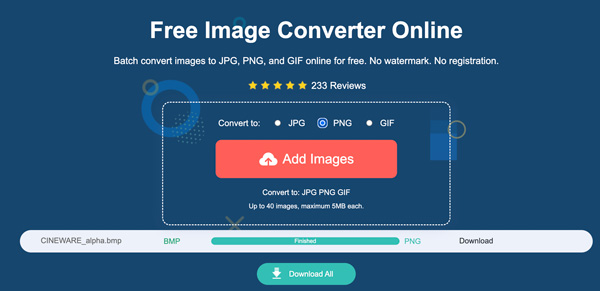
Osa 3: PNG:n ja BMP:n UKK
-
Mitä kannattaa harkita tehokkaan kuvan muuntamisen saamiseksi?
Tarkista kuvan koko, väriprofiili, pakkaussuhde, tuetut tiedostomuodot, kuvan laatu ja läpinäkyvyys (erityisesti PNG-kuville). Mitä tulee online-kuvanmuuntimiin, sinun on tarkistettava tiedostokokorajoitus ja Internet-yhteyden nopeus.
-
PNG vs. BMP, kumpi on parempi?
Se riippuu. PNG on parempi verkko- ja sovelluskäyttöön häviöttömän pakkauksen, läpinäkyvyystuen ja pienemmän tiedostokoon ansiosta. BMP on paras vanhemmille Windows-sovelluksille tai pakkaamattomille kuville.
-
Voinko muuntaa PNG:n BMP:ksi menettämättä läpinäkyvyyttä?
Joo. Voit käyttää Adobe Photoshopia tai GIMPiä muuttaaksesi PNG:n BMP:ksi säilyttäen samalla läpinäkyvyyden. Ennen vientiä etsi läpinäkyvyyteen tai alfakanavaan liittyvä vaihtoehto. Myöhemmin voit säilyttää läpinäkyvyyden PNG-kuvan muuntamisen aikana.
Johtopäätös
Siinä kaikki PNG:n muuntamiseen BMP-kuviksi tai päinvastoin Windows 11/10/8/7, Mac, iPhone, Android ja verkossa. Voit käyttää online-, työpöytä-, mobiili- tai jopa Python-sovellusta onnistuneen kuvanmuunnoksen saamiseksi. Mitä tulee parhaaseen PNG-kuvamuuntimeen, sinun on otettava huomioon tiedostokokorajoitus, muunnosnopeus, tulostuskuvan laatu, läpinäkyvyystuki, erämuunnostuki ja hinta. Joka tapauksessa voit kokeilla yllä olevia ratkaisuja vaihtaaksesi kuvamuotoa PNG:n ja BMP:n välillä helposti.
